Start en fordelingsproces
Du kan starte en ny fordelingsproces fra en mail eller mappen Sager & Dokumenter i Outlook, eller fra WorkZone Client. Når du starter en proces, bliver du procesejer. Se Start en ny proces.
Bemærk: Du kan kun have én igangværende fordeling på en sag ad gangen.
- Åbn for eksempel en sag fra panelet Sager & Dokumenter i Outlook.
- Klik Proces på båndet.
- Klik Fordeling (Udvidet).
- Dialogboksen Start fordeling (udvidet) åbner og fanen Generelt vises (se nedenfor). Sagens titel indsættes automatisk i feltet Titel.
- Vælg eventuelt en procesfrist i feltet Frist.
- I feltet Prioritet kan du sætte prioriteten til for eksempel Høj, Normal eller Lav. Standardværdien er Normal.
- Indtast en beskrivelse af fordelingen i feltet Beskrivelse.
- Vælg en ansvarlig kontakt. Klik i feltet Ansvarlig og vælg en kontakt fra listen. Kontakten kan være enten en person, for eksempel en sagsbehandler eller en organisatorisk enhed.
- Du kan vælge en eller flere bidragydere. Klik i feltet Bidragydere og vælg en eller flere bidragydere fra listen. En bidragyder kan enten være en person, for eksempel en sagsbehandler, eller en organisatorisk enhed.
- Vælg dokumenter. Klik i feltet Dokumenter og vælg et eller flere dokumenter fra listen, for eksempel et sagsdokument og den gemte mail. Som standard har du adgang til alle dokumenter fra listen - afhængig af dine adgangsrettigheder.
- Du kan åbne fanen Avanceret og udfylde felterne.
- Vælg den tilstand, din proces skal starte i. I feltet Start sagstilstand, vælg en tilstand fra listen, for eksempel Ny.
- Vælg den tilstand, din proces skal slutte i. I feltet Slut sagstilstand, vælg en tilstand fra listen, for eksempel Afklaret.
- Gem proceshistorikken på sagen i WorkZone Client. Vælg afkrydsningsfeltet Gem proceshistorik på sagen.
- Du kan vælge at modtage en besked, når fordelingen er foretaget, det vil sige, når alle bidragydere har svaret. Vælg afkrydsningsfeltet Besked efter fordeling.
- Du kan vælge at afslutte fordelingen, når fristen er nået. Det bevirker, at du kan genstarte fordelingen, hvis den ikke allerede er accepteret, før fristen er nået. Vælg afkrydsningsfeltet Afslut fordeling ved frist.
- Klik Start.
Bemærk: Hvis mailen er blevet gemt på flere sager, så vises sagerne på en liste. Vælg en sag.
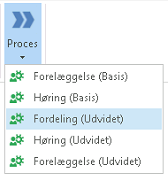
Tip: For nemt at finde dine dokumenter kan du vælge et filter. Klik på  ved siden af Dokumenter, og vælg et filter. Filteret begrænser antallet af dokumenter på listen Dokumenter til for eksempel dine favoritter eller seneste dokumenter.
ved siden af Dokumenter, og vælg et filter. Filteret begrænser antallet af dokumenter på listen Dokumenter til for eksempel dine favoritter eller seneste dokumenter.
 ved siden af Dokumenter, og vælg et filter. Filteret begrænser antallet af dokumenter på listen Dokumenter til for eksempel dine favoritter eller seneste dokumenter.
ved siden af Dokumenter, og vælg et filter. Filteret begrænser antallet af dokumenter på listen Dokumenter til for eksempel dine favoritter eller seneste dokumenter.Processen starter. Din proces vises nu i oversigten Processer. Se Om Procesoversigten.


